Normalement, dans Photoshop…
Si vous avez un calque « standard », vous ne pouvez le réduire ou le déformer puis le ramener à sa taille originale sans perte de qualité. C’est normal, Photoshop va échantillonner à nouveau le calque à chacune de vos interventions.
Dans le cas du calque dynamique…
Une fois votre calque, dans un état donné, converti en calque dynamique, il pourra être réduit, déformé, bidouillé à merci, sans pour autant altérer son état originel.
Ainsi, la meilleure image pour expliquer ce qu’est un calque dynamique sur une composition Photoshop est de le comparer à un import sous InDesign. On peut à loisir réduire ou anamorphosé une image dans la maquette, on ne déforme pas la source, mais sa vignette présente sur le plan de travail.
Exemple
Nous avons ici un visuel A composé d’une gravure au noir sur laquelle est appliquée une mise en couleur sur un second calque en produit.
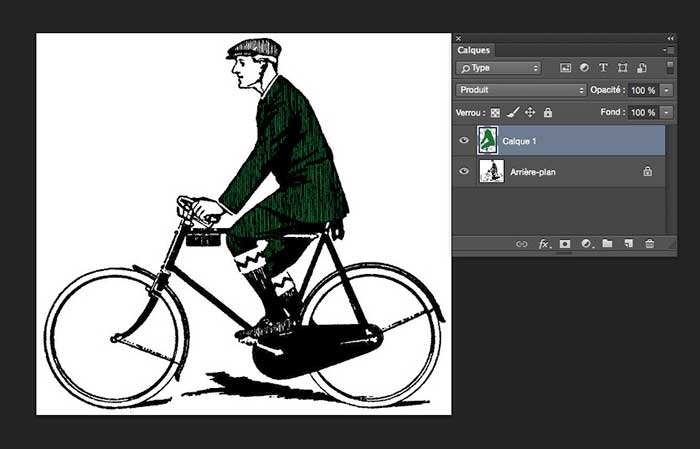
Ces deux calques ont été dupliqués sur un second visuel B, puis transformés en un calque dynamique. Ce calque peut à présent être déformé ou réduit.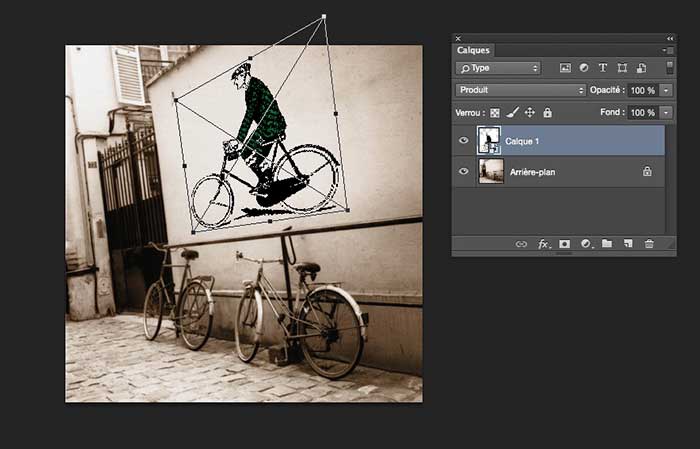
On peut même le dupliquer, tout comme un bloc image dans InDesign…
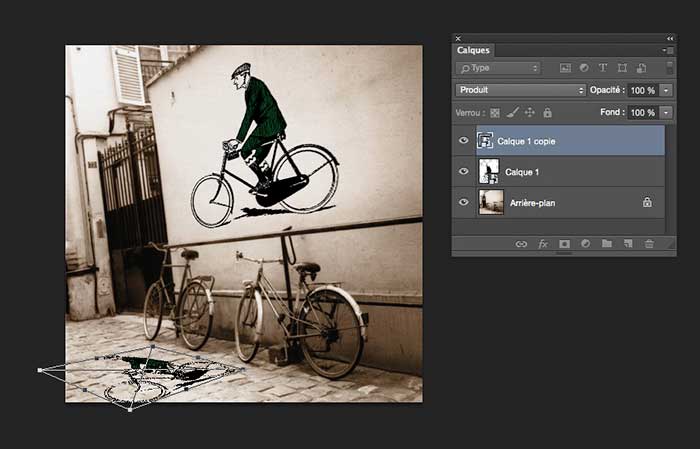
En double-cliquant sur le calque dynamique (n’importe lequel, s’il y en a plusieurs), dans la palette du même nom, on édite l’original A, on peut voir qu’il n’a subi aucune déformation et on peut même modifier à loisir la couleur du calque supérieur.
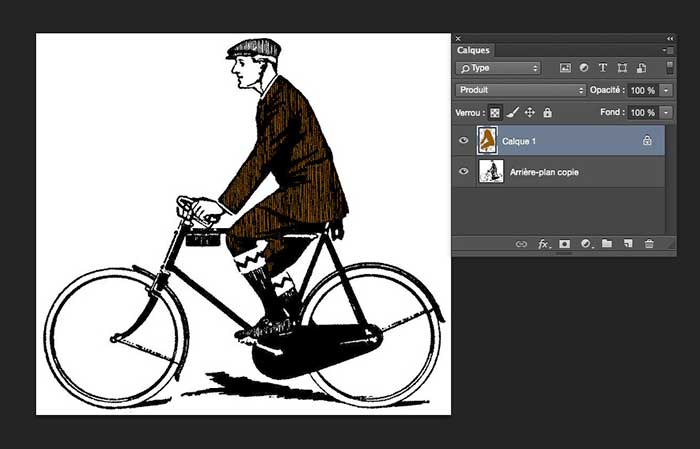
Il suffit alors d’enregistrer le calque dynamique, la ou ses itérations se retrouveront alors automatiquement à jour sur le visuel B.
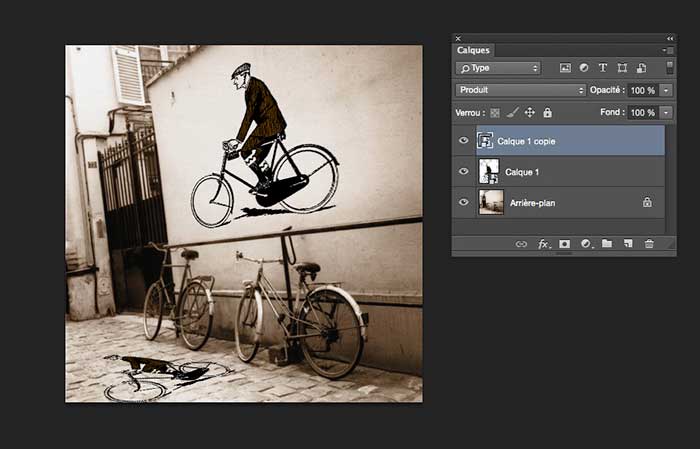
Tant que l’image ne sera pas aplatie, on pourra revenir indéfiniment sur le A pour modifier la composition B.